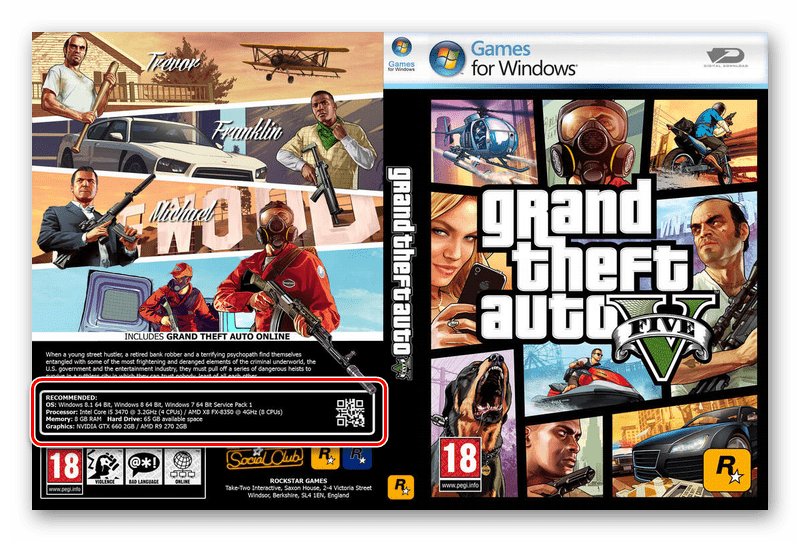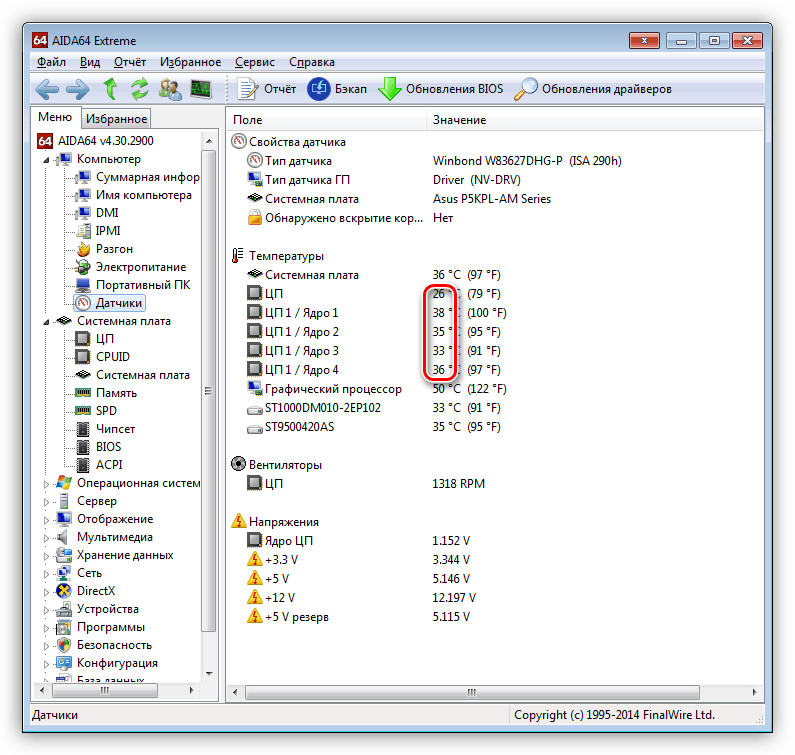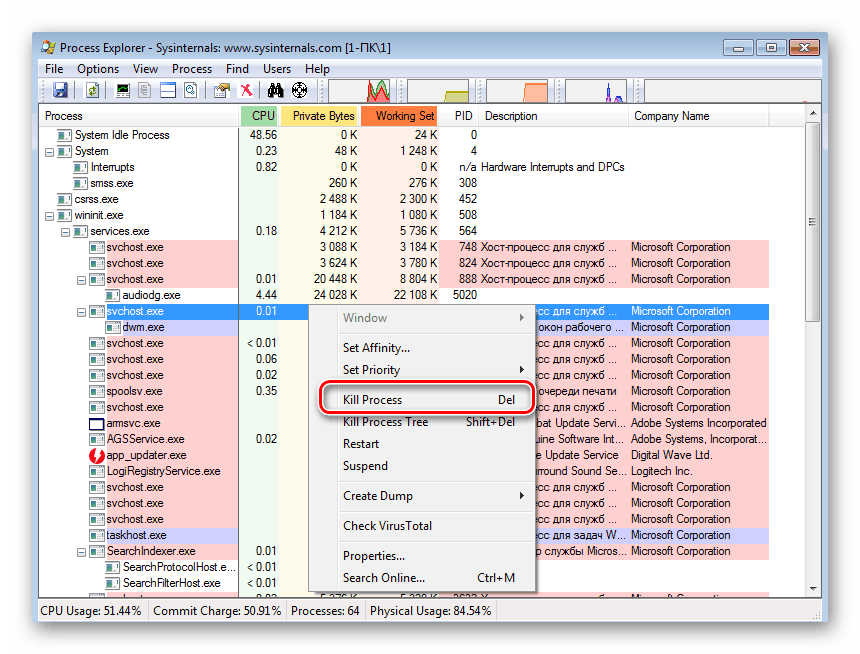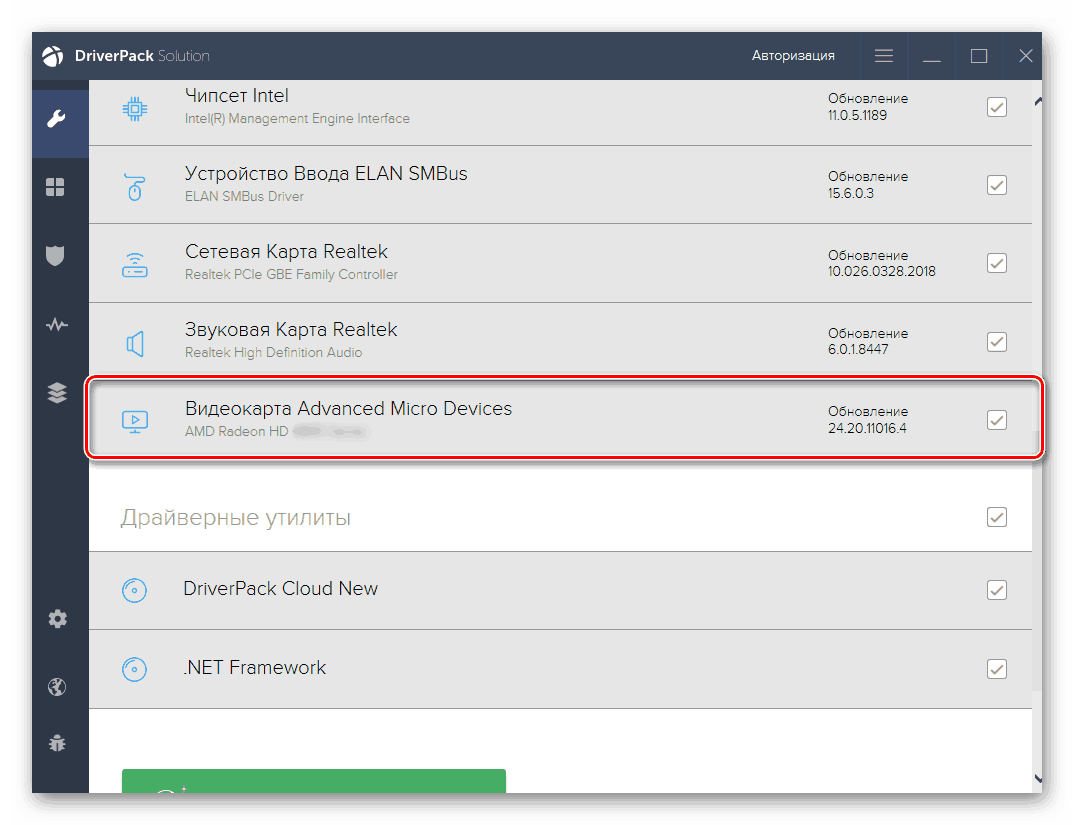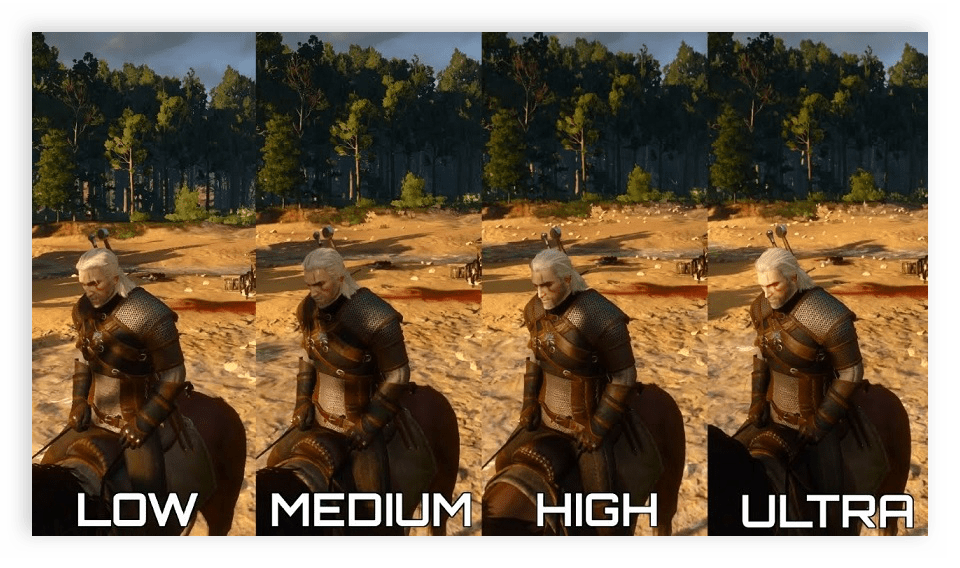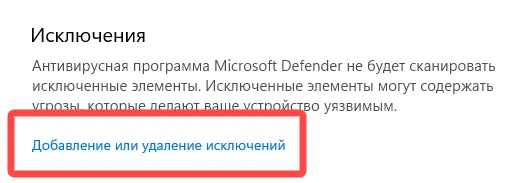Содержание
- Причины проблем с производительностью компьютера в играх
- Причина 1: Несовпадение системных требований
- Причина 2: Перегрев комплектующих
- Причина 3: Заражение компьютера вирусами
- Причина 4: Загруженность центрального процессора
- Причина 5: Устаревшие драйверы
- Причина 6: Неправильные графические настройки
- Причина 7: Плохая оптимизация
- Вопросы и ответы
Каждый человек хотя бы раз в жизни пробовал играть в видеоигры. Ведь это отличный способ расслабиться, отвлечься от повседневной жизни и просто приятно провести время. Однако довольно часто случаются ситуации, когда игра по каким-то причинам работает не очень хорошо. Вследствие этого могут возникать ее зависания, уменьшение количества кадров в секунду и многие другие неполадки. Из-за чего появляются эти проблемы? Каким образом их можно исправить? Ответы на эти вопросы мы дадим сегодня.
Читайте также: Увеличиваем производительность ноутбука в играх
Причины проблем с производительностью компьютера в играх
В целом на работоспособность игр на вашем ПК влияет довольно большое количество факторов. Это могут быть неполадки с комплектующими компьютера, высокая температура ПК, плохая оптимизация игры разработчиком, открытый браузер во время игры и др. Попробуем разобраться во всем этом по пунктам.
Причина 1: Несовпадение системных требований
Неважно каким образом вы покупаете игры, на дисках или в цифровом варианте, первое что стоит сделать перед покупкой — проверить системные требования. Может случиться так, что ваш компьютер по характеристикам гораздо слабее тех, которые требует игра.
Компания-разработчик зачастую перед релизом игры (обычно за несколько месяцев) выпускает на обозрение примерные системные требования. Конечно, на стадии разработки они могут немного поменяться, однако далеко от первоначального варианта не уйдут. Поэтому, опять же, перед покупкой следует проверить, на каких настройках графики вы будете играть в компьютерную новинку и сможете ли запустить ее вообще. Существуют разные варианты проверки необходимых параметров.
При покупке CD или DVD проверить требования не составляет никакого труда. В 90% процентах случаев они написаны на коробке с задней стороны. Некоторые диски подразумевают наличие вкладышей, системные требования могут быть написаны и там.
С другими методами проверки приложений на совместимость с компьютером ознакомьтесь в нашей статье по следующей ссылке.
Подробнее: Проверка игр на совместимость с компьютером
Если вы заинтересованы в том, чтобы ваш компьютер смог без проблем запускать все новые игры на высоких настройках, потребуется вложить немалую сумму денег и собрать геймерский компьютер. Развернутое руководство по этой теме читайте далее.
Читайте также: Как собрать игровой компьютер
Причина 2: Перегрев комплектующих
Высокая температура может сильно испортить работоспособность компьютера. Она оказывает влияние не только на игры, но и замедляет все действия, которые вы совершаете: открытие браузера, папок, файлов, уменьшение скорости загрузки операционной системы и другое. Проверить температуру отдельных комплектующих ПК можно при помощи различных программ или утилит.
Подробнее: Измеряем температуру компьютера
Такие методы позволяют получить полный отчет о многих параметрах системы, в том числе про общую температуру ПК, видеокарты или процессора. Если вы обнаружили, что температура поднимается выше 80 градусов, необходимо решать проблему с перегревом.
Подробнее: Как исправить перегрев процессора или видеокарты
Стоит отметить, что проблемы с термопастой — один из наиболее часто встречающихся случаев на тему перегрева ПК. Термопаста могла быть плохого качества, либо, что более вероятно, ее срок действия истек. Для людей, активно увлекающихся играми на ПК, рекомендуется менять термопасту раз в несколько лет. Ее замена поможет существенно снизить вероятность перегрева компьютера.
Подробнее: Как нанести термопасту на процессор
Причина 3: Заражение компьютера вирусами
Некоторые вирусы влияют на работу ПК в играх и могут вызывать зависания. Для того чтобы это исправить, необходимо регулярно проверять компьютер на наличие вредоносных файлов. Программ для удаления вирусов существует достаточно много, поэтому выбрать для себя одну из них не составляет труда.
Подробнее: Борьба с компьютерными вирусами
Причина 4: Загруженность центрального процессора
Некоторые программы загружают ЦП гораздо больше, чем другие. Выявить проблемные зоны можно через Диспетчер задач во вкладке «Процессы». Вирусы также способны повлиять на загрузку центрального процессора, повышая процент загрузки чуть ли не до максимума. Если вы столкнулись с такой проблемой, требуется найти источник ее возникновения и оперативно устранить с помощью доступных средств. Детальные инструкции по этой теме читайте в других наших материалах по следующим ссылкам.
Подробнее:
Решение проблем с беспричинной загрузкой процессора
Уменьшаем нагрузку на процессор
Причина 5: Устаревшие драйверы
Устаревшее программное обеспечение ПК, в частности речь идет про драйверы, способно вызывать подвисания в играх. Обновить их можно как самостоятельно, выискивая нужные в интернете, так и с помощью специальных программ и утилит. Основное внимание хотелось бы обратить на драйверы графических адаптеров. Инструкции по их обновлению есть в отдельных наших материалах далее.
Подробнее:
Обновляем драйвера видеокарты NVIDIA
Обновление драйверов видеокарты AMD Radeon
Процессорный драйвер чаще всего не нуждается в обновлении, однако присутствует еще некоторое количество программного обеспечения, необходимого для корректной работы игр.
Подробнее: Узнаем, какие драйвера нужно установить на компьютер
Если вы не желаете самостоятельно производить поиск драйверов, рекомендуется воспользоваться специальными программами. Такой софт самостоятельно просканирует систему, найдет и инсталлирует нужные файлы. Ознакомьтесь с его списком по ссылке ниже.
Подробнее: Лучшие программы для установки драйверов
Причина 6: Неправильные графические настройки
Некоторые пользователи не совсем понимают, насколько мощная их сборка ПК, поэтому всегда выкручивают графические настройки в игре на максимум. Что касается видеокарты, то она выполняет основную роль при обработке изображения, поэтому уменьшение практически каждого графического параметра приведет к приросту производительности.
Подробнее: Зачем нужна видеокарта
С процессором дело обстоит немного по-другому. Он занимается обработкой команд пользователя, генерацией объектов, работает с окружающей средой и управляет присутствующими в приложении NPC. В другой нашей статье мы провели эксперимент с изменением параметров графики в популярных играх и выяснили, какие из них больше всего разгружают CPU.
Подробнее: Что делает процессор в играх
Причина 7: Плохая оптимизация
Ни для кого не секрет, что даже игры ААА-класса часто на выходе имеют множество багов и недоработок, поскольку нередко крупные компании запускают конвейер и ставят перед собой цель выпускать одну часть игры в год. Кроме этого начинающие разработчики не умеют правильно оптимизировать свой продукт, из-за чего такие игры тормозят даже на самом топовом железе. Решение здесь одно — ждать дальнейших обновлений и надеяться на то, что разрабы все-таки доведут свое детище до ума. Убедиться в том, что у игры плохая оптимизация, вам помогут отзывы от других покупателей на тех же торговых площадках, например, Steam.
Помимо всего, юзеры сталкиваются с проблемами понижения производительности не только в играх, но и в операционной системе. В таком случае может потребоваться увеличение производительности ПК, чтобы избавиться от всех надоедливых лагов. Развернуто об этом написано в другом нашем материале.
Подробнее: Как повысить производительность компьютера
Разгон комплектующих позволяет поднять общую производительность на несколько десятков процентов, однако заниматься этим следует только при наличии соответствующих знаний, либо точно следуя найденным инструкциям. Неверные настройки буста часто приводят не только к ухудшению работы комплектующего, но и к полной поломке без возможности дальнейшего ремонта.
Читайте также:
Разгон процессора Intel Core
Разгон видеокарты AMD Radeon / NVIDIA GeForce
По всем этим причинам игры могут, и скорее всего, будут зависать на вашем компьютере. Самый важный момент при активном использовании ПК — это регулярный уход за ним, чистка и периодическое сканирование на сбои и вирусы.
Предложу банальную вещь, но проверь подключения кабелей к плате, блоку питания (если он со съёмными кабелями), проверь точно ли до упора подключен кабель питания в сам блок (у меня была ситуация, когда кабель очень туго вставлялся и из-за неполного подключения комп во время работы рандомно вис). Так же, если есть возможность проверь свою систему на заведомо исправном блоке питания.
- пожаловаться
- скопировать ссылку
Lain Rain
У блока не съемные кабеля
- пожаловаться
- скопировать ссылку
HEU3BECTEH
Возможно перегрев или проблема с блоком питания. Погоняй стресс-тесты типа OCCT Perestroika, посмотри какие температуры процессора и видеокарты и есть ли просадки напряжения под нагрузкой у блока питания по линии 12V.
- пожаловаться
- скопировать ссылку
HEU3BECTEH
Сделай загрузочную флешку с memtest86 и протестируй хотя бы пару прогонов.
- пожаловаться
- скопировать ссылку
IOne86
Прогонял уже, ошибок не обнаружено
- пожаловаться
- скопировать ссылку
HEU3BECTEH
Попробуй поставить другой комплект ОЗУ для проверки.
- пожаловаться
- скопировать ссылку
А видюха твоя или с рук взял? Ну и как самый простой вариант вытащи батарейку на пару минут с материнской платы чтоб полный сброс всех настроек биоса сделать.
- пожаловаться
- скопировать ссылку
Вор Пиратычь
Видеокарта с рук, с июня месяца, но на старой матери и проце всё было гуд
- пожаловаться
- скопировать ссылку
Код ошибки во время синих экранов на что указывал?
- пожаловаться
- скопировать ссылку
Evil in the flеsh
Синих экранов больше нету но были ошибки именно с оперативной памятью, memory managment.
- пожаловаться
- скопировать ссылку
Evil in the flеsh
Сейчас игра виснет просто, звук есть а изображение намертво зависает, без каких либо ошибок.
- пожаловаться
- скопировать ссылку
HEU3BECTEH
Память не разгонял?
- пожаловаться
- скопировать ссылку
Evil in the flеsh
XMP профиль выставил с 2400 до 3000 Mhz
- пожаловаться
- скопировать ссылку
HEU3BECTEH
Я почему спросил про разгон. У твоего процессора рекомендуемая минимальная частота 3200mHz. Это с официального сайта информация.
- пожаловаться
- скопировать ссылку
У меня такое было когда отвал у видяхи был.
- пожаловаться
- скопировать ссылку
И да надеюсь при сборке ты не погнул ножки на цокете когда вставлял проц ?
- пожаловаться
- скопировать ссылку
Вор Пиратычь
Проц бы не стартанул вовсе, разве нет?
- пожаловаться
- скопировать ссылку
- пожаловаться
- скопировать ссылку
Это тесты стабильности системы
15 минут гонял
- пожаловаться
- скопировать ссылку
HEU3BECTEH
Судя по тесту температура процессора и блок питания в норме.
Не понятно, какая температура видеокарты, погоняй FurMark.
Windows нормальная стоит, не кривая сборка?
Можно ещё попробовать обновить Биос материнской платы.
- пожаловаться
- скопировать ссылку
IOne86
Windows стоит пиратка, но эта сборка стоит у 3-х человек, никто не жаловался.
FurMark погоняю, биос материнской платы обновлен до последней актуальной версии F15d
- пожаловаться
- скопировать ссылку
15 минут FurMark
- пожаловаться
- скопировать ссылку
HEU3BECTEH
Судя по тестам всё нормально с питанием и температурами.
Можно ещё посмотреть SMART диска с помощью утилит типа CrystalDiskInfo, но скорее всего диск исправный, иначе бы Windows глючила.
После обновления биоса сбросил на настройки по умолчанию?
Вылетают только игры, кроме игр ошибок больше нигде не возникает? Если проблемы с оперативкой, то и без игр ошибки иногда будут появляться.
Можно попробовать 2 вещи:
1) Гонять memtest86 и стресс тесты несколько часов. Может быть что ошибка плавающая и появляется рандомно от нескольких минут до нескольких часов.
2) Установить официальный образ Windows. В принципе сейчас Windows 11 22h2 вроде довели до ума, но можно поставить проверенную версию 21h2.
Дать Windows обновиться и самой поставить драйверы. Обновить драйвер видеокарты и поставить dxwebsetup, библиотеки Visual C++ и т.п. вещи, необходимые для запуска игр. Если игры лицензионные в Стиме, обычно они сами установят необходимый доп. софт.
Если в диспетчере устройств все устройства работают нормально, то лишний раз не обновлять драйвера, кроме видеокарты. Обычно Windows ставит не самые новые, но стабильные драйверы, проверь сперва, что нормально работает с ними.
- пожаловаться
- скопировать ссылку
IOne86
А где сейчас взять оф. windows 10 если сайт заблочен для пользователей РФ
- пожаловаться
- скопировать ссылку
IOne86
Вылетают только игры, что не мало важно и со Steam и пиратки без разницы. Биос в стоке.
- пожаловаться
- скопировать ссылку
HEU3BECTEH
Я так понимаю, на видеокарте майнили?
При майнинге нагружается в первую очередь видеопамять, может она деградировала, или высохли термопрокладки и видеопамять плохо охлаждается.
Проверь температуру видеопамяти с помощью утилиты HWiNFO64, если это возможно на твоей видеокарте. Я не в курсе, нагревает ли FurMark видеопамять, если нет, то можно посмотреть температуру в играх. Обычно максимально допустимая температура видеопамяти 100 градусов, но до такого лучше не доводить.
Ещё проверь тестами видеопамять. Какие есть тесты для этого я не в курсе, поищи в интернете.
- пожаловаться
- скопировать ссылку
HEU3BECTEH
Ставишь VPN, для Хрома у меня нормально работает VeePN https://chrome.google.com/webstore/detail/free-vpn-for-chrome-vpn-p/majdfhpaihoncoakbjgbdhglocklcgno
Под VPN последнюю версию скачать можно отсюда https://www.microsoft.com/ru-ru/software-download/windows10ISO
Если нужны старые версии, рутрекер в помощь.
- пожаловаться
- скопировать ссылку
HEU3BECTEH
мало собрать железо.
в твоем случае нехватка питания. тут уже проблемы с драйверами …
дополнительно нужно посмотреть спецификацию материнки. а поддерживается ли тот или иной модуль материнкой?
возможно ты одел седло на корову. то же четвероногое, но как то не к месту 🙂
- пожаловаться
- скопировать ссылку
yuriko1158
Какая нехватка питания собирал с человеком и несколько раз убеждались что всё по питанию подходит, если бы питания не хватало комп и вовсе бы не стартанул.
- пожаловаться
- скопировать ссылку
HEU3BECTEH
если бы я указал на БП, то видимо так бы и написал.
мало воткнуть мощный БП, попробуй ещё распределить эту мощность по модулям. какой то модуль недополучает эту мощность, вот требовательные программыигры и виснут.
так яснее теперь?
крути верти дайвера. если и офф. windows 10 будет виснуть, то проблема в железе. какой то модуль несовместим с материнкой. а там уже столько нюансов …
- пожаловаться
- скопировать ссылку
yuriko1158
Человек выше написал что с напряжением по цепям питания всё в норме, у меня не модульный БП. А виснут игры и не только требовательные я вот мафию дефинитив эдишн прошел и ни одного вылета. А старая добрая GTA или кривой Dayz Gone постоянно крашаться без ведомой причины, Dayz Gone решил проблему установкой дров на видеокарту 446.16 и он теперь не крашиться а вот GTA как крашилась так и крашиться.
- пожаловаться
- скопировать ссылку
HEU3BECTEH
твой ПК состоит из модулей. видеокарта(модуль), сетевуха(модуль), ЖДSSD(модуль) …
каждый модуль забирает свою мощность из БП. и если проблемы с драйверами, то какой то модуль недополучает свою мощность. драйвера же не просто так придумали …
надеюсь теперь то уже понятно описал?
ещё раз повторю:
если бы были проблемы с БП, я бы так и написал.
к тому же, про 22Н2 это вранье, все там рабочее …
- пожаловаться
- скопировать ссылку
yuriko1158
Может ты перепутал с ноутбуками, там действительно из-за перегрева ограничена суммарная мощность и есть технологии для распределения мощности вроде AMD SmartShift.
У автора настольный ПК, там каждый компонент тупо берёт мощность, которая ему нужна, ограничения по суммарной мощности нет.
- пожаловаться
- скопировать ссылку
yuriko1158 написал:
мало воткнуть мощный БП, попробуй ещё распределить эту мощность по модулям. какой то модуль недополучает эту мощность, вот требовательные программыигры и виснут.
Как можно подключить БП так, что бы какой-то модуль недополучил питания?
К материнской плате идут 2 кабеля, к видеокарте тоже. У БП автора только 2 кабеля для видеокарты, что-то перепутать невозможно, если только забыть подключить кабель к видеокарте.
Остальное (диски и вентиляторы) потребляют копейки и всё равно, как их подключать.
- пожаловаться
- скопировать ссылку
IOne86
Вот и я про тоже
- пожаловаться
- скопировать ссылку
HEU3BECTEH
А видеопамять проверял, как я писал выше?
- пожаловаться
- скопировать ссылку
IOne86
Я скачал утилиту но не нашёл там вкладки с температурой видеопамяти
- пожаловаться
- скопировать ссылку
HEU3BECTEH
Наверное на ней нет датчика температуры видеопамяти.
Попробуй запустить тест видеопамяти
- пожаловаться
- скопировать ссылку
IOne86
Щас попробуем
- пожаловаться
- скопировать ссылку
Знакомые говорят что Windows 10 версии 22H2 нестабильная и лучше скинуться до версии 21H2
- пожаловаться
- скопировать ссылку
HEU3BECTEH написал:
Знакомые говорят что Windows 10 версии 22H2 нестабильная и лучше скинуться до версии 21H2
Про Windows 10 не знаю, у Windows 11 22h2 действительно были косяки, сейчас вроде бы их исправили. Единственный мной замеченный косяк в том, что утилиты мониторинга показывают заниженную загрузку CPU, к примеру в последней бете MSI Afterburner обошли этот баг. Ещё в Windows 22h2 по умолчанию включена изоляция ядра, что может снизить производительность, изоляцию можно отключить.
- пожаловаться
- скопировать ссылку
- пожаловаться
- скопировать ссылку
10 минут теста на память
- пожаловаться
- скопировать ссылку
HEU3BECTEH
Вроде всё нормально, правда на скрине нет счётчика артефактов, как на видео на Ютубе справа внизу. Но думаю если бы с памятью было что-то не так, были бы видимые артефакты или тест бы вылетел.
Вроде по тестам всё хорошо, остаётся только переустановить Windows. Если и это не поможет, то я ХЗ что это может быть 🙂
- пожаловаться
- скопировать ссылку
Всем доброго дня, вчера сидел играл в Genshin Impact и у меня вновь зависла картинка а звук с игры был, комп ни на что не реагировал и я естественно потянулся за кнопкой перезагрузки ПК но не успел я до нее дотянуться как вылез синий экран с ошибкой DPC_WATCHDOG_VIOLATION как пишут в инете это по большей части вина драйверов. Сейчас сижу записываю флешку с Windows 10 версии 21H2 позже сообщу результат
- пожаловаться
- скопировать ссылку
Вообщем про ссылку на версию 21H2. Она была провальна система ставиться всё равно версии 22H2, причем я даже инет ещё не соединял к тому времени как полез смотреть версию винды. Щас буду ставить какие либо приложения с которыми были проблемы, посмотрим подтянут ли они нужные дрова и как будет обстоять обстановка после свежей винды. Произвёл я вобщем-то чистую установку с зачисткой всех SSD и HDD. Отпишусь вечером что и как было.
- пожаловаться
- скопировать ссылку
HEU3BECTEH
драйвера подтягивает сама винда, а не стороннее ПО или игры.
не ставь драйвера при помощи стороннего ПО. это нужно для чистоты эксперимента.
- пожаловаться
- скопировать ссылку
HEU3BECTEH
Windows сама обновит драйвера, зайди в настройках винды в обновление системы.
Самому советую только скачать dxwebsetup и последние драйвера видеокарты с оф. сайта NVIDIA.
После этого зайди в диспетчер устройств, если всё нормально (нет знаков вопроса и восклицательных знаков), можно пробовать игры.
- пожаловаться
- скопировать ссылку
Ничего через стороннее ПО не ставил и столкнулся с проблемой звука, в наушниках звук есть а в динамиках звука нету, драва накатывала сама винда, может я тупой или чего-то не понимаю
- пожаловаться
- скопировать ссылку
HEU3BECTEH
Это надо уже лезть в настройки звука самой винды , и там шаманить с настройками .Мда что то проблем очень много на вашем пк .
- пожаловаться
- скопировать ссылку
HEU3BECTEH написал:
Ничего через стороннее ПО не ставил и столкнулся с проблемой звука, в наушниках звук есть а в динамиках звука нету, драва накатывала сама винда, может я тупой или чего-то не понимаю
Может динамики не выбраны устройством по умолчанию? См. пункт 7 https://support.microsoft.com/ru-ru/windows/%D1%83%D1%81%D1%82%D1%80%D0%B0%D0%BD%D0%B5%D0%BD%D0%B8%D0%B5-%D0%BF%D1%80%D0%BE%D0%B1%D0%BB%D0%B5%D0%BC-%D1%81%D0%BE-%D0%B7%D0%B2%D1%83%D0%BA%D0%BE%D0%BC-%D0%B2-windows-73025246-b61c-40fb-671a-2535c7cd56c8#ID0EDBD=Windows_10
- пожаловаться
- скопировать ссылку
Дело в том что у меня стоит домашний кинотеатр подключенный через AUX ранее когда была старая винда после установки новой матери проблем не возникло а сейчас незнаю что именно произошло
- пожаловаться
- скопировать ссылку
HEU3BECTEH
нужно вернуться на начало вопроса:
почему, и главное какие ошибки ловил до пересадки планок оперативной памяти?
- пожаловаться
- скопировать ссылку
yuriko1158
memory managment
- пожаловаться
- скопировать ссылку
Глубже углубился в эту проблему , и обнаружил на такую материнку не рекомендуется ставить такой проц .В материнке с таким процессором перегрывается* vrm …надо из пятой линейки ставить процессор .Как то так .При том материнка и проц поддерживает 3200 , а оперативка по данным характеристикам 3000 только , и мы не знаем на какой именно частоте работает в биосе,
- пожаловаться
- скопировать ссылку
Nervios
Скрин с таймингами оперативки сейчас скину
- пожаловаться
- скопировать ссылку
- пожаловаться
- скопировать ссылку
HEU3BECTEH
Инфу искал именно на твою материнскую плату . А так скинул в личку инфу , авось поможет. И каждый знаток пишет со своей колокольни )
- пожаловаться
- скопировать ссылку
Nervios
В данный момент никаких синих экранов не присутствует.
- пожаловаться
- скопировать ссылку
HEU3BECTEH
Да я не такой и спец в этом , просто охота человеку помочь . Если синих экранов нету то уже прогресс . И так выше люди не плохо там советами помогли .
- пожаловаться
- скопировать ссылку
HEU3BECTEH
После переустановки Windows игры больше не виснут? Если да, то пока не трогай тайминги. Когда как следует протестируешь и всё будет нормально, тогда, если захочешь, поэкспериментируешь с уменьшением таймингов, хотя смысла в этом нет, в играх всё будет упираться в видеокарту.
- пожаловаться
- скопировать ссылку
IOne86
Я погонял только в Genshin Impact и понял что это у них проблемы а не у меня спустя примерно 1,5-2 часа игра на ровном месте зависает и крашиться так же без ошибок
- пожаловаться
- скопировать ссылку
- пожаловаться
- скопировать ссылку
- пожаловаться
- скопировать ссылку
Вот что обнаружила система сканирования Windows
- пожаловаться
- скопировать ссылку
HEU3BECTEH
нужно было вначале само хранилище проверить:
Repair-WindowsImage -Online -RestoreHealth это надо вводить в Power Shell от админа.
а уже потом делать сканирование sfc/scannow
делаешь перезагрузку системы и проверяешь игру.
для игры в онлайн требуется чуть больше ресурсов железа. где то ещё есть проблема, раз вылетает …
- пожаловаться
- скопировать ссылку
HEU3BECTEH
Проблема либо с диском (или кабелем SATA), либо с оперативной памятью.
memtest86 долго гонял? Попробуй запустить на целый день (или на ночь).
Посмотри SMART диска с помощью https://osdn.net/projects/crystaldiskinfo/downloads/78047/CrystalDiskInfo8_17_13.exe/
Протестируй диск на ошибки какой-нибудь программой https://remontka.pro/test-hdd/
Как найдёшь причину ошибок, придётся ещё раз переустановить Windows, т.к. могли повредиться любые файлы.
- пожаловаться
- скопировать ссылку
Может опять на десятку перейти ?Только перед этим все основные драйвера скачать отдельна , и интернет выключить перед установкой винды , только обязательна скачать драйвер на интернет , а то без него потом тырнет не запуститься .Выдернуть кабель из корпуса , винду переустановить , все драйвера установить , а после уже включить интернет ?Бывали такие случаи , винда сама драйвер ставила , а потом проблемы были …Стараюсь уже основные драйвера под рукой держать ..Это так совет на будущее и на всякий случай .
- пожаловаться
- скопировать ссылку
В журнале событий постоянно вылезает предупреждение distributedcom (10016 – код ошибки)
- пожаловаться
- скопировать ссылку
Щас сидел и играл спокойно 4 часа, вдруг вылет, полез в журнал событий а там опять этот distributedcom.
- пожаловаться
- скопировать ссылку
- пожаловаться
- скопировать ссылку
HEU3BECTEH
Это распространённая ошибка, скорее всего дело не в ней. На всякий случай можешь загуглить эту ошибку и исправить её.
- пожаловаться
- скопировать ссылку
IOne86
Я вот ещё вспомнил что при покупке материнской платы, она единственная была не запломбированна, может её поюзали и повредили
- пожаловаться
- скопировать ссылку
Хотя видимых повреждений нету, незнаю, уже устал копать инфу что же это может быть.
- пожаловаться
- скопировать ссылку
HEU3BECTEH
Диск на ошибки тестировал? Crystal Disk Info показывает что всё нормально?
Запусти на ночь memtest86. Видимо ошибка проявляется редко и надо тесты подольше погонять.
- пожаловаться
- скопировать ссылку
Я тут обнаружил что во время тестов memtest86 частота оперативной памяти выше положенного
- пожаловаться
- скопировать ссылку
Завелась с коробки на 2400 поднял хмр до 3000 а в тестах пишет что частота 3600
- пожаловаться
- скопировать ссылку
В журнале событий нашёл ещё ошибку по нехватке виртуальной памяти
- пожаловаться
- скопировать ссылку
фаил подкачьки большэ и фиксированней сделай
- пожаловаться
- скопировать ссылку
NoneOne2010
Как его расчитать?
- пожаловаться
- скопировать ссылку
Мы сомневаемся, что найдется геймер, который не сталкивался с зависанием ПК во время игры. И они, как правило, случаются, когда вы собираетесь расправиться с крупным боссом, собрать новую добычу или выполнить важную задачу! Не так ли?
Не стоит злиться в таких случаях, мы собрали решение для 10 самых распространенных зависаний ПК во время игры.
В большинстве случаев, если игра приводит к «падению ПК», вам следует обратить внимание на проблемы, связанные с программным обеспечением, но неисправное оборудование также может вызывать сбой, как мы видим в списке ниже:
Что означает синий экран смерти (BSoD)?
Если ваш компьютер зависает во время игр в Windows или любой другой редакции, вы можете перезапустить игру, но если вы столкнетесь с BSoD, весь ваш компьютер зависнет и потребует перезагрузки.
К сожалению, BSoD приходит без предупреждения, лишает вас несохраненной работы и означает фатальную системную ошибку на уровне ядра из-за плохих драйверов Windows или неисправного оборудования.
Чтобы выяснить проблему в таких случаях, используйте анализатор аварийного дампа, например, BlueScreenView, или отсканируйте QR-код, который появляется на экране.
Если вы испытываете какие-либо сбои в игре во время игры на ПК, скорее всего, найдёте причины и соответствующие решения в следующем списке.
Перегрев комплектующих ПК
Поскольку CPU и GPU являются двумя наиболее мощными вычислительными компонентами, они потребляют больше всего энергии и выделяют больше всего тепла при полной нагрузке.
Последние модели имеют конструкцию с тепловым троттлингом, который позволяет им снижать тактовую частоту, тем самым жертвуя производительностью и уменьшая тепловыделение.
Благодаря такой конструкции сбои в играх и системе в настоящее время происходят гораздо реже; однако они всё же могут произойти в экстремальных обстоятельствах.
Лучший способ диагностировать проблемы с перегревом – использовать инструмент мониторинга системы, такой как HWMonitor, который позволяет отслеживать температуру компонентов и даже указывает температурный предел, когда процессор или графический процессор начинает троттлинг и даже повреждается.
Когда дело доходит до вашего графического процессора, всё, что превышает 80°C является сигналом для беспокойства, тогда как современные процессоры подняли тепловой предел до 95°C.
Вы можете решить свои проблемы с перегревом одним или несколькими из следующих способов:
- Проверьте, отремонтируйте или замените вентиляторы, которые не работают должным образом;
- Очистите свой компьютер, так как пыль и грязь повышают уровень нагрева системы;
- Убедитесь, что ничто не блокирует вентиляционные отверстия, и поместите корпус в место с оптимальной вентиляцией;
- Повторно нанесите термопасту, если она старая или нанесена неправильно;
- Избегайте разгона компонентов.
Разгон CPU и GPU
В дополнение к дополнительному нагреву, разгон графического процессора или компонентов также может привести к сбоям системы на более высоких и нестабильных тактовых частотах из-за недостатка напряжения, мощности, теплового запаса и/или ограничений кремния.
Кроме того, чрезмерно высокое напряжение может со временем привести к ухудшению характеристик интегральных схем компонентов, что может привести к неустранимым сбоям системы.
Однако, с современными чипами вы можете попытаться разогнать их… уменьшив их напряжение, а не повышая его, чтобы они потребляли меньше энергии, выделяли меньше тепла и больше разгонялись.
Чтобы решить проблемы с разгоном, сделайте следующее:
- Проверьте стабильность ПК на более высоких тактовых частотах;
- Настройте параметры разгона по мере необходимости;
- Запускайте компоненты со стандартными настройками.
Устаревшие или неправильные драйверы
Одной из наиболее распространенных причин сбоев ПК во время игры являются устаревшие или неправильные драйверы, поскольку они не могут правильно инструктировать компоненты.
По сути, драйверы работают как цифровые трансляторы, которые сообщают вашему оборудованию, как взаимодействовать с ОС, и без них компоненты становятся бесполезными.
Хотя драйверы в большинстве случаев обновляются автоматически, этот процесс может иногда загружать неправильные файлы, что приводит к сбоям в работе оборудования.
Кроме того, производители компонентов рекомендуют вручную загружать соответствующие файлы драйверов со своих официальных сайтов для обеспечения бесперебойной работы.
Что касается сбоев игры из-за плохих драйверов, проверьте драйвер звуковой или графической карты, поскольку эти два устройства поддерживают аудиовизуальную среду, которую вы видите в своих играх.
Чтобы избежать неприятностей с драйверами, придерживайтесь следующих практических правил:
- Всегда загружайте последние версии драйверов с веб-сайтов производителей;
- Подождите, прежде чем устанавливать только что выпущенные драйверы;
- Удалите старые драйверы перед установкой новых;
- Перезагрузите компьютер после любого обновления драйверов.
- Попробуйте использовать стороннее программное обеспечение для обновления драйверов.
Вирус или вредоносное ПО
Во время вашей повседневной работы за компьютером вы можете встретить незваного цифрового гостя, цель которого – нанести ущерб вашей системе по любому количеству причин.
В результате, жизненно важные компьютерные программы могут работать вяло или даже полностью перестать работать.
Чтобы предотвратить такие случаи и всегда поддерживать целостность ваших данных и ОС, используйте хорошую антивирусную программу, которая немедленно обнаруживает и устраняет эти угрозы.
Однако, прежде чем платить за премиальную услугу, вы также можете попробовать устранить угрозу с помощью встроенного приложения безопасности Windows, поскольку оно значительно улучшилось за последние годы:
- Введите Безопасность Windows в строке системного поиска и нажмите Открыть;
- Перейдите в раздел Защита от вирусов и угроз, чтобы открыть окно сканирования;
- Выберите предпочтительный вариант сканирования и нажмите Быстрая проверка;
- Дождитесь результатов и разберитесь с любыми угрозами по своему усмотрению.
Если вы не можете удалить вредоносное ПО с помощью этих шагов, ознакомьтесь с нашим подробным руководством о том, как бороться с компьютерными вирусами.
Блокировка антивирусной программы
При определенных обстоятельствах антивирусные программы могут блокировать некоторые программы, ошибочно классифицируя их как вредоносные программы, или даже снижать производительность системы, если они активно сканируют на наличие вирусов во время игры.
Если ваша игра вылетает по какой-либо причине, вам придётся настроить или отключить антивирусную программу, чтобы она не мешала вашим игровым сеансам.
Более безопасный метод – оставить антивирус активным, но создать исключение для рассматриваемого файла, чтобы он не сканировался и избегал любых активных сканирований во время игры.
Если вы используете Защитник Windows, вы можете легко добавить файл в список «Разрешенные угрозы»:
- Перейдите в раздел Безопасность Windows → Защита от вирусов и угроз;
- Нажмите Управление настройками в разделе «Параметры защиты от вирусов и других угроз» и прокрутите вниз;
- В разделе «Исключения» нажмите Добавление или удаление исключений;
- Выберите, исключаете ли вы файл, папку, тип файла или процесс, и найдите его с помощью проводника, чтобы добавить его в список.
Повреждение системных файлов
Поскольку игры будут запускаться только в том случае, если все их файлы не повреждены, поврежденные или отсутствующие файлы и папки остановят их запуск или даже приведут к сбою в определенные моменты.
Повреждение файла обычно происходит, когда вы принудительно закрываете приложение или выключите компьютер во время обновления или сохранения файла.
Например, потеря питания, когда ваша игра сохраняет прогресс, может привести к повреждению файла сохранения игры, что не позволит вам снова запустить игру (по крайней мере, на достигнутом уровне).
В таких случаях вы можете просто перейти в папку сохранения игры и удалить поврежденные файлы или даже заменить их проверенными файлами сохранения перед запуском видеоигры.
Вы также можете попробовать восстановить потерянные файлы с помощью программного обеспечения для восстановления данных, такого как AnyRecover или Recoverit, которое обычно ищет на жестком диске фрагментированные файлы и пытается их перекомпилировать.
Кроме того, поврежденные системные файлы могут привести к нестабильности и зависаниям ПК во время игры; однако они требуют более сложного процесса для устранения неполадок и исправления:
- Кликните меню «Пуск» правой кнопкой мыши или нажмите одновременно клавиши Win и Ч;
- В открывшемся меню выберите Терминал (администратор);
- Введите команду
sfc /scannowи нажмите клавишу Ввод; - Дождитесь завершения сканирования системных файлов;
- Перезагрузите компьютер, чтобы увидеть, решили ли вы проблему.
С другой стороны, если вы устраняете неполадки неисправного жёсткого диска с поврежденными секторами, вы можете использовать системный инструмент CHKDSK:
- Откройте Терминал от имени администратора ещё раз;
- Введите команду
chkdsk, а затем другие параметры, соответствующие вашей ситуации; - Подождите, пока сканирование найдёт или исправит все логические и физические ошибки.
Примечание. На выполнение CHKDSK может уйти от получаса до половины дня, в зависимости от количества сканируемых файлов и от того, исправляете ли вы обнаруженные ошибки.
В любом случае, чтобы избежать потенциальной потери данных, всегда полезно иметь резервную копию, которую можно настроить либо в Windows, либо с помощью стороннего программного обеспечения для резервного копирования.
Старое оборудование с новым программным обеспечением
У любого геймера, который пробовал запускать новейшие игры на графических процессорах старого поколения, был плохой день либо из-за проблем с заиканием FPS, либо из- за невозможности даже запустить игру.
В крайних случаях, игры могут даже глючить или зависать, после чего вам потребуется перезагрузить компьютер.
Поэтому вам всегда следует проверять страницу спецификации игры перед её покупкой, чтобы убедиться, что ваши аппаратные устройства могут работать с ней должным образом.
Недостаточно мощности
Слабый и/или неисправный блок питания может привести к полному отключению вашей системы и даже вызвать возгорание или выход из строя других компонентов.
Как две самые мощные части ПК, CPU и GPU потребляют огромное количество энергии во время тяжелых нагрузок, которую блок питания должен быть готов предоставить в любое время.
Кроме того, блокам питания требуется определенный запас мощности, чтобы приспособиться к неожиданным всплескам потребления энергии, которые могут происходить время от времени.
Устранение неполадок с блоком питания довольно просто, так как всё, что вам нужно сделать, это запустить требовательную игру, которая полностью загружает ваш компьютер, чтобы увидеть, не вызывает ли она перезагрузку или выключение компьютера.
Если и когда вы обнаружите, что виновником является блок питания, вам следует поискать новый, который обеспечивает достаточную чистую мощность для каждого компонента, а при построении системы в будущем выбирайте блок питания после расчета ваших точных потребностей в мощности.
Недостаток оперативной памяти
Большинство геймеров запускают несколько фоновых процессов поверх своих игр, таких как потоковые приложения, вкладки браузера, приложения для социальных сетей и даже антивирусное программное обеспечение.
Чтобы избежать сбоев компьютера во время игр на Windows в таких случаях, вам нужно достаточно оперативной памяти для каждого приложения и фонового процесса, который вы собираетесь запускать.
Чтобы решить эту проблему, вы можете реализовать одно или несколько решений:
- Обновите свою платформу, установив новую и большую оперативную память;
- Закройте все приложения и вкладки, которые вы не используете во время игры;
- Используйте стороннее приложение для оптимизации, которое останавливает ненужные процессы;
- Запустите игровой режим Windows, который оптимизирует ОС для игр;
- Убейте все лишние процессы вручную через диспетчер задач:
- Нажмите Ctrl + Shift + Esc;
- Нажмите на столбец «Память», чтобы найти самые требовательные процессы;
- Щелкните правой кнопкой мыши ненужные записи и нажмите «Завершить задачу».
Неправильно установленное оборудование
Одной из упускаемых из виду причин сбоев игр и приложений может быть оборудование, которое не было правильно установлено, что приводит к потере электрического контакта или сильной вибрации.
Наиболее распространенными виновниками в таких случаях являются компоненты, которые должны быть установлены в слоты на материнской плате, такие как графический процессор и модули оперативной памяти, поскольку они должны быть жёсткого зафиксированы.
Другие компоненты, которые могут привести к системным сбоям, включают вибрирующий жёсткий диск (HDD), который не был закреплён винтами, и неправильно установленный кулер процессора, который приводит к проблемам перегрева.
Обратитесь за профессиональной помощью при сборке ПК, чтобы избежать этих ошибок, так как плохо собранные системы могут привести к системным сбоям, повреждению компонентов и аннулированию гарантии.
Сбои ПК во время игры не обязательно являются критической проблемой, поскольку причиной их возникновения чаще всего является очень распространенная ошибка программного обеспечения или неисправное и/или устаревшее оборудование. Скорее всего, вы найдёте нужное решение в приведенном выше списке и возобновите игровую сессию в кратчайшие сроки!
Вопрос от пользователя
Здравствуйте.
У меня на ПК установлено 2 десятка игр, и только 1 из них зависает (прим.: названия вырезаны). Игры все лицензионные, покупал в стиме (у других игроков такой проблемы видимо нет, судя по темам в стиме). На вирусы ПК проверил двумя антивирусами – все ОК.
Кстати, вместо зависаний иногда просто появляется черный экран и игра вылетает. Подскажите, в чем может быть дело?
Здравствуйте.
Однозначно, судя по описанию, назвать причину нельзя. Вообще, игры могут зависать по разным причинам: перегрев ЦП или видеокарты, отсутствие каких-то библиотек (DirectX, например), не корректная версия драйвера (видеокарты) и пр.
Ниже приведу несколько пунктов (с рекомендациями), с которыми сталкивался неоднократно при подобной проблеме с играми. В большинстве случаев, зависания вполне устранимы…👇
*
Содержание статьи
- 1 Что делать, если зависает игра
- 1.1 Изучить системные требования, посмотреть нагрузку на ЦП, диск и пр. компоненты
- 1.2 Проверить версию игры, целостность файлов
- 1.3 Обновить драйвер видеокарты и системные библиотеки
- 1.4 Провести диагностику видеокарты, ЦП, жесткого диска
- 1.5 Если речь о сетевой игре: проверить качество интернета
- 1.6 Попробовать запустить игру на дискретной (интегрированной) карте
- 1.7 Попробовать использовать виртуальную машину/режим совместимости (для старых игр)
- 1.8 Задействовать оконный режим, отключить эффекты воды, тумана, тени и пр.
→ Задать вопрос | дополнить
Что делать, если зависает игра
❶
Изучить системные требования, посмотреть нагрузку на ЦП, диск и пр. компоненты
Для начала рекомендую открыть сайт Steam, найти там свою игру и посмотреть тех. требования (в особенности это касается кол-ва ОЗУ, модели ЦП и видеокарты). Если вы не знаете производительнее ли ваша видеокарта (ЦП), чем та, что указана в требованиях — то их достаточно легко сравнить (ссылка на заметку, о том как это сделать).
Системные требования – скриншот со Steam
Если характеристики вашего железа проходят минимальные требования (а лучше рекомендуемые) — то следующим шагом советую установить утилиту FPS Monitor и посмотреть перед зависанием, на какой компонент будет макс. нагрузка (это может помочь в диагностике и поиске причин).
Например, ниже на скрине показано, что идет высокая нагрузка на ЦП (см. желтые цифры). Когда ЦП будет нагружен на макс. (или даже перестанет справляться) – цифры покраснеют, и если появятся при этом тормоза — вы сразу узнаете “виновника”…
Скриншот с показаниями из игры WOW
📌 В помощь!
Как ускорить видеокарты: IntelHD, nVidia, AMD Radeon.
❷
Проверить версию игры, целостность файлов
Весьма часто игры лагают и зависают из-за различных “умельцев”, которые некорректно изменяют некоторые системные файлы игры. Вообще, это больше относится к тем, кто загружает игры с различных трекеров.
1) Порекомендовал бы загрузить офиц. версию игры и переустановить ее.
2) Кроме этого, обратите внимание на антивирусы и защитник Windows — они могут удалить некоторые файлы игры, заподозрив в них угрозу.
Что касается защитника, то посмотреть его журнал достаточно просто: нужно открыть параметры Windows (Win+i), открыть раздел “Безопасность Windows”, и перейти во вкладку защиты от вирусов и угроз.
Параметры Windows – безопасность
Далее появится журнал: останется только в фильтрах выбрать отображение элементов в карантине и очищенные угрозы — ну и просмотреть, нет ли среди этого списка файлов игры…
Журнал защиты
❸
Обновить драйвер видеокарты и системные библиотеки
Тоже весьма частая причина (особенно с выходом Windows 10). Многие пользователи после установки Windows 10/11 — пользуются тем драйвером, который автоматически нашла система. В ряде случаев он далеко не самый оптимальный (особенно, если речь идет о ноутбуках).
*
📌 В помощь!
Как обновить драйвер на видеокарту — https://ocomp.info/kak-obnovit-drayver-na-videokartu.html
*
Под системными библиотеками имеются ввиду DirectX, Visual C++, Net Framework. Всё это “добро” активно используется в играх, и, если каких-то компонентов нет — игра может либо сразу вылететь (с черным экраном), либо в процессе покажет критическую ошибку и закроется.
Для авто-обновления видеодрайвера и всех игровых библиотек удобно использовать утилиту Driver Booster. См. скриншот ниже. 👇
Обновить всё – игровые компоненты, звуковые и игровые устройства и пр. / Driver Booster
❹
Провести диагностику видеокарты, ЦП, жесткого диска
Зависания в процессе игры могут указывать на аппаратную проблему: например, начал сыпаться жесткий диск, отвал чипа видеокарты, перегрев компонентов и пр.
Для выявления и выяснения причин зависаний — рекомендую провести ряд тестов (это не займет много времени, минут 10-15).
Первое!
Проверьте состояние жесткого диска. Периодические “мертвые” зависания очень часто указывают на проблему с накопителем (кстати, при этом индикатор активности HDD обычно постоянно горит/моргает).
*
📌 В помощь!
Диагностика и проверка диска за 5 мин. для начинающих (быстрый тест в новой Victoria 5)
*
Кстати, в тесте Victoria обратите внимание на график чтения с диска. Очень важно, чтобы не было резких провалов скорости до нуля (если они есть, именно в такие просадки игра зависает и ждет отклика от диска).
Быстрый анализ графика (из Victoria 5)
Второе!
Проведите стресс-тест системы с помощью утилиты AIDA. Это позволит выявить не перегревается ли видеокарта или ЦП, стабильно ли они держат частоты, и пр. Более подробно в статье по ссылке ниже…
👉 В помощь!
Как выполнить стресс-тест процессора и системы в целом, держит ли он частоты, нет ли перегрева (AIDA 64)
❺
Если речь о сетевой игре: проверить качество интернета
Некоторые сетевые игры (World of Tanks, WOW, Counter Strike и др.) могут зависать и сильно фризить при плохом и нестабильном качестве интернета.
👉 В помощь!
Как узнать и проверить скорость интернета на компьютере
Кроме этого, обратите внимание не ведется ли у вас параллельно с игрой загрузка каких-нибудь файлов из сети (например, включенный uTorrent может создавать высокую нагрузку на сеть).
❻
Попробовать запустить игру на дискретной (интегрированной) карте
Если у вас на компьютере (ноутбуке) две видеокарты (интегрированная и дискретная) — обратите внимание на какой из них вы запускаете игру. В идеале, при запуске игр должна активироваться дискретная видеокарта (но происходит это не всегда, и “слабенькая” интегрированная карта в играх часто начинает виснуть…).
Вообще, самый простой способ запустить игру на дискретной карте:
- открыть папку, куда установлена игра;
- нажать ПКМ по исполняемому файлу игры;
- в появившемся меню выбрать “Запустить с граф. процессором / Высокопроизводительный процессор nVidia” (см. скриншот ниже. Вместо nVidia может быть AMD).
Выбор видеоадаптера для запуска игры
Кстати, если была задействована дискретная карта — это можно заметить по спец. значку в трее (включить его можно в настройках драйвера видеокарты).
👉 В помощь!
Как запустить игру на дискретной видеокарте. Как проверить на какой видеокарте работает игра (на примере NVIDIA)
Значок стал цветным после запуска игры (снизу)
❼
Попробовать использовать виртуальную машину/режим совместимости (для старых игр)
Часто сбои и вылеты из игр (или мертвые зависания) происходят из-за их устаревания. Скажем, многие игры под Windows 98/2000 — некорректно работают в современных Windows 8/10/11…
Если у вас подобный случай (т.е. пытаетесь запустить старую игру на новом ПО), то можно поступить так:
- попробовать режим совместимости (для этого просто кликните по исполняемому файлу игры ПКМ, и в свойствах укажите эмуляцию нужной ОС);
- купить старый ноутбук, установить на него Windows 2000 (например) и играть во все старые игрушки на нем;
- установить к себе на ПК виртуальную машину (т.е. Windows 98 у вас будет работать в Windows 10), и уже в ней запускать нужные игры.
*
Кстати, если речь идет о старых играх — также рекомендую включить компонент Direct Play. Для этого нужно открыть панель управления Windows, перейти во вкладку “Удаления программ” и в меню слева выбрать “Включение или отключение компонентов Windows”.
Включение компонентов
Далее во вкладке компонентов прежних версий поставьте галочку напротив “Direct Play” и сохраните настройки. См. скриншот ниже.
Компоненты прежних версий – Direct Play
❽
Задействовать оконный режим, отключить эффекты воды, тумана, тени и пр.
Это последнее, чтобы я порекомендовал сделать. Многие из этих частиц (туман, огонь, вода и т.д.) работают не всегда корректно (особенно с некоторыми видеокартами). О таких особенностях, конечно, всегда лучше узнавать на сайтах фанов конкретной игры…
Кстати, также не лишним будет попробовать запустить игру в оконном режиме (многие игры это позволяют сделать).
Оконный режим – скриншот настроек игры WOW
Всё это в купе может сильно снизить нагрузку на железо вашего ПК, и игра будет работать намного стабильнее…
*
Дополнения по теме — всегда кстати 👇
Всего доброго!
👋
Первая публикация: 09.12.2019
Корректировка: 09.02.2022


Полезный софт:
-
- Видео-Монтаж
Отличное ПО для создания своих первых видеороликов (все действия идут по шагам!).
Видео сделает даже новичок!
-
- Ускоритель компьютера
Программа для очистки Windows от “мусора” (удаляет временные файлы, ускоряет систему, оптимизирует реестр).
Илья Нырков
11 августа 2020 · 60,1 K
Мы проводим консультации обслуживание и ремонт компьютеров. Настраиваем канал в Яндекс… · 6 дек 2020 · seo-sav.ru
Зависание в игре может быть во многих случаях. От технических – оперативная память. Видеокарта их работа и исправность. Также и программная допустим баг в самой игре который зацикливает какой либо командой и происходит зависание, что довольно частое явление. Если это только в одной игре то скорее всего баг и вам надо найти более стабильную версию игры. Если это во многих то надо смотреть конечно все. Как оборудование так и целостность системных файлов и компонентов.
8,4 K
Комментировать ответ…Комментировать…
IT, блокчейн, веб-разработка, программирование · 12 авг 2020
Зависает в каком плане: только перезагрузка помогает (мышь не бегает, на альт-таб не реагирует..) или можно выйти из игры (сняв задачу в диспетчере задач)? Говоря про игры, первым делом я бы обратил внимание на видеокарту. Попробовать с официального сайта обновить драйвера на последнюю версию. Не покупалась ли бу видеокарта (после майнинга). Может дело в таймингах… Читать далее
28,5 K
Комментировать ответ…Комментировать…
Могу помочь с разбором всех проблем на компуктере, если что обращайтесь, всё решаемо · 9 дек 2020
Если такое происходит попробуйте проверить бп, вероятнее всего поможет замена бп, на более производительный, сталкивался с такой же бедой, пока на старом форуме наткнулся на пост с похожей проблемой. Как выяснилось, проблема действительно состояла в бп, во время напрягов он скидывал напряжение.
9,5 K
Да тут куча вероятностей. Проц не вытягивает. Мало оперативки. Слабая видеокарта. Ты характеристики напиши компа своего
Комментировать ответ…Комментировать…
Поможем настроить компьютер или ноутбук удаленно. Пишите, контакты на сайте https://qus… · 19 сент 2020 · quservis.ru
Оперативку проверь и жесткий диск. Если не знаешь как то в сервис центр неси. Зависание может быть по многим причинам, даже из-за операционной системы. Так сказать сложно, нужна диагностика.
6,0 K
Комментировать ответ…Комментировать…
у меня проблема была такая же. дело было в блоке питания. там сломалась вертушка и не было охлаждения. после замены бп проблема исчезла. лучше всего выложите характеристики своего компа или сходите в сервисный центр
7,0 K
Всё верно, была такая же проблема, перепробовал всё пока на старом форуме не наткнулся на проблемы с бп. Как… Читать дальше
Комментировать ответ…Комментировать…